XMLA エンドポイントを使ったセマンティック モデル接続
Power BI Premium、Premium Per User、Power BI Embedded ワークスペースでは、"XMLA エンドポイント" を使用して、Microsoft とサードパーティのクライアント アプリケーションおよびツールからのオープン プラットフォーム接続がサポートされます。
XMLA エンドポイント
ワークスペースでは、クライアント アプリケーションと、Power BI ワークスペースおよびセマンティック モデルを管理するエンジンとの間の通信に、XML for Analysis (XMLA) プロトコルが使用されます。 これらの接続は、一般的に XMLA エンドポイントと呼ばれるものを経由します。 XMLA は、Microsoft Analysis Services エンジンによって使用される通信プロトコルであり、Power BI のセマンティック モデル、ガバナンス、ライフサイクル、データ管理を実行します。 XMLA プロトコルを介して送信されるデータは完全に暗号化されます。
既定では、エンドポイントを使用した "読み取り専用" の接続が、容量のうちセマンティック モデル ワークロードに対して有効になります。 読み取り専用のデータの視覚化アプリケーションとツールでは、セマンティック モデル モデルのデータ、メタデータ、イベント、スキーマに対してクエリを実行できます。
エンドポイントを使用する "読み取り/書き込み" 操作を有効にすることができます。 読み取り/書き込みでは、より多くのセマンティック モデル管理、ガバナンス、高度なセマンティック モデリング、デバッグ、監視が提供されます。 有効にすると、セマンティック モデルでは、Azure Analysis Services と SQL Server Analysis Services のエンタープライズ レベルの表形式モデリング ツールおよびプロセスとの同等性が向上します。
Analysis Services のサーバー プロパティ
Power BI Premium では、多くの Analysis Services サーバー プロパティがサポートされています。 これらのプロパティを確認するには、「Analysis Services のサーバー プロパティ」を参照してください。
使用条件
XMLA エンドポイントの使用は、次の点を条件としています。
シングルユーザー アプリケーション - アプリケーションで XMLA エンドポイントを通して Power BI セマンティック モデルにアクセスするには、単一のユーザー アカウントまたはアプリ ID を使用します。 シングルユーザー アプリケーションの例としては、開発者ツール、管理者スクリプト、自動化されたプロセスなどがあります。 これらのアプリケーションは、データ モデリングなどのタスク、およびセマンティック モデルのメタデータの変更、バックアップまたは復元操作、データ更新のトリガーを行う管理タスクを実行できます。 セマンティック モデルが Premium 容量に存在していない場合、クライアント アプリケーションでセマンティック モデルへのアクセスに使用されるユーザー アカウントまたはアプリ ID には、有効な Premium Per User (PPU) ライセンスが必要です。
マルチユーザー アプリケーション - アプリケーションで、複数のユーザーに、Power BI セマンティック モデルへのアクセスを提供します。 たとえば、セマンティック モデルをビジネス ソリューションに統合し、そのビジネス ユーザーに代わってセマンティック モデルにアクセスする、中間層アプリケーションなどです。
- Premium Per User (PPU) ワークスペース - アプリケーションで、各ユーザーに Power BI へのサインインを要求する必要があります。 アプリケーションでは、各ユーザーのアクセス トークンを使用してセマンティック モデルにアクセスします。 アプリケーションで、サービス アカウントまたは他のアプリ ID を使用して個々のユーザーの代わりにタスクを実行することはできません。 各ユーザーは、レポートを開く場合、セマンティック モデルにアクセスする場合、クエリを実行する場合、自分の Power BI アカウントを使用する必要があります。
- Premium ワークスペースの場合は、各ユーザーに Power BI へのサインインを要求しなくても、アプリケーションでエンド ユーザーの代わりにサービス アカウントまたはアプリ ID を使用できます。
クライアント アプリケーションとツール
Azure Analysis Services および SQL Server Analysis Services で使用される最も一般的なアプリケーションとツールのうち、Power BI Premium セマンティック モデルでサポートされるようになったものは次のとおりです。
Microsoft Excel - Excel ピボットテーブルは、Power BI セマンティック モデルの集計データを集計、分析、探索、表示するために使用される最も一般的なツールの 1 つです。 クエリ操作には読み取り専用が必要です。 クイック実行バージョンの Office 16.0.13612.10000 以降が必要です。
Visual Studio と Analysis Services プロジェクト - SQL Server Data Tools (SSDT) と呼ばれます。 SSDT は、Analysis Services 表形式モデル用のエンタープライズ レベルのモデル作成ツールです。 Visual Studio 2017 以降のすべてのエディション (無料の Community Edition を含む) では、Analysis Services プロジェクトの拡張機能がサポートされています。 表形式モデルを Premium ワークスペースにデプロイするには、拡張機能バージョン 2.9.14 以降が必要です。 モデルをデプロイするには、1500 以上の互換性レベルである必要があります。 セマンティック モデル ワークロードに対する XMLA 読み取り/書き込みが必要です。 詳細については、「Analysis Services 用のツール」を参照してください。
SQL Server Management Studio (SSMS) - DAX、MDX、XMLA のクエリがサポートされます。 表形式モデルのスクリプト言語 (TMSL) を使用して、セマンティック モデル メタデータに対する粒度の細かい更新操作とスクリプト作成を実行します。 クエリ操作には読み取り専用が必要です。 メタデータをスクリプト化するには、読み取り/書き込みが必要です。 SSMS バージョン 18.9 以降が必要です。 SSMS をダウンロードします。
SQL Server Profiler - SQL Server Profiler は、SSMS と共にインストールされます。このツールを使用すると、セマンティック モデル イベントのトレースとデバッグを行うことができます。 Profiler は、SQL Server では公式に非推奨になりましたが、引き続き SSMS に含まれており、Analysis Services および Power BI でサポートされています。 SQL Server Profiler バージョン 18.9 以降が必要です。 ユーザーは、XMLA エンドポイントに接続するときに、セマンティック モデルの初期カタログを指定する必要があります。 詳細については、Analysis Services 用の SQL Server Profiler に関するページを参照してください。
Analysis Services 配置ウィザード – SSMS と共にインストールされます。このツールを使用すると、Visual Studio で作成した表形式モデル プロジェクトを Analysis Services および Premium のワークスペースに配置できます。 対話形式で実行することも、自動化するためにコマンド ラインから実行することもできます。 XMLA 読み取り/書き込みが必要です。 詳細については、Analysis Services 配置ウィザードに関するページを参照してください。
PowerShell コマンドレット - Analysis Services コマンドレットを使用して、更新操作などのセマンティック モデル管理タスクを自動化します。 XMLA 読み取り/書き込みが必要です。 21.1.18256 以降のバージョンの SqlServer PowerShell モジュールが必要です。 Az.AnalysisServices モジュールの Azure Analysis Services コマンドレットは、Power BI セマンティック モデルではサポートされていません。 詳細については、「Analysis Services PowerShell リファレンス」を参照してください。
Power BI Report Builder - ページ分割されたレポートを作成するためのツールです。 取得するデータ、それを取得する場所、表示方法を指定したレポート定義を作成します。 Report Builder でレポートをプレビューしてから、Power BI サービスにレポート発行することができます。 XMLA 読み取り専用が必要です。 詳細については、「Power BI Report Builder」を参照してください。
表形式エディター - 直感的で軽量なエディターを使用して表形式モデルを作成、維持、管理するためのオープンソース ツールです。 階層ビューでは、表形式モデル内のすべてのオブジェクトが表示されます。 複数選択のプロパティ編集と DAX 構文の強調表示をサポートする表示フォルダーによってオブジェクトを整理します。 クエリ操作には、XMLA 読み取り専用が必要です。 メタデータ操作には、読み取り/書き込みが必要です。 詳細については、Tabular Editor に関するページを参照してください。
DAX Studio – DAX の作成、診断、パフォーマンス チューニング、分析のためのオープンソース ツールです。 機能には、オブジェクトの参照、統合されたトレース、詳細な統計情報を含むクエリ実行の分析結果、DAX 構文の強調表示、書式設定などがあります。 クエリ操作には、XMLA 読み取り専用が必要です。 詳細については、daxstudio.org を参照してください。
ALM Toolkit - アプリケーション ライフサイクル管理 (ALM) のシナリオで最もよく使用される、Power BI セマンティック モデル用のオープンソースのスキーマ比較ツールです。 複数の環境全体で配置を実行し、増分更新の履歴データを保持します。 メタデータ ファイル、ブランチ、リポジトリを比較してマージします。 セマンティック モデル間で共通の定義を再利用します。 クエリ操作には読み取り専用が必要です。 メタデータ操作には、読み取り/書き込みが必要です。 詳細については、alm-toolkit.com にアクセスしてください。
サード パーティ - Premium ワークスペースのセマンティック モデルに接続してクエリを実行し、セマンティック モデルを使用できる、クライアント データの視覚化アプリケーションとツールが含まれます。 ほとんどのツールで最新バージョンの MSOLAP クライアント ライブラリが必要ですが、一部のツールでは ADOMD を使用できます。 読み取り専用 XMLA エンドポイントか読み取り/書き込み XMLA エンドポイントかは、操作によって異なります。
クライアント ライブラリ
クライアント アプリケーションおよびツールと XMLA エンドポイントとの間で直接通信は行われません。 代わりに、抽象化レイヤーとして "クライアント ライブラリ" が使用されます。 これは、アプリケーションから Azure Analysis Services と SQL Server Analysis Services への接続に使用されるのと同じクライアント ライブラリです。 Excel、SQL Server Management Studio (SSMS)、Visual Studio 向けの Analysis Services プロジェクト拡張機能などの Microsoft アプリケーションでは、3 つのクライアント ライブラリをすべてインストールし、それらを通常のアプリケーションおよび拡張機能の更新と共に更新します。 開発者は、クライアント ライブラリを使用してカスタム アプリケーションを構築することができます。 場合によっては (特にサード パーティのアプリケーションでは)、アプリケーションと共にインストールされない場合、より新しいバージョンのクライアント ライブラリをインストールすることが必要な可能性があります。 クライアント ライブラリは、毎月更新されます。 詳細については、「Azure Analysis Services に接続するためのクライアント ライブラリ」を参照してください。
大規模なモデルを有効にして書き込み操作用にセマンティック モデルを最適化する
書き込み操作でセマンティック モデル管理に XMLA エンドポイントを使用する場合は、大規模なモデルに対してセマンティック モデルを有効にすることをお勧めします。 これにより、書き込み操作のオーバーヘッドが軽減されるため、処理速度が大幅に向上します。 1 GB を超えるセマンティック モデル (圧縮後) の場合、その違いが重要になる可能性があります。 詳細については、「Power BI Premium の大規模なモデル (プレビュー)」を参照してください。
XMLA 読み取り/書き込みを有効にする
既定では、Premium 容量または Premium Per User セマンティック モデル ワークロードで、読み取り専用の XMLA エンドポイント プロパティ設定が有効になっています。 これは、アプリケーションでセマンティック モデルに対するクエリのみを実行できることを意味します。 アプリケーションで書き込み操作を実行するには、XMLA エンドポイントのプロパティで読み取り/書き込みが有効になっている必要があります。
Premium 容量の読み取り/書き込みを有効にするには
[設定]>[管理者ポータル] の順にクリックします。
管理ポータルで、[容量の設定]>[Power BI Premium]> 容量の名前を選択します。
[ワークロード] を展開します。 [XMLA エンドポイント] の設定で、 [読み取り/書き込み] を選択します。 XMLA エンドポイントの設定は、容量に割り当てられた "すべてのワークスペースとセマンティック モデル" に適用されます。
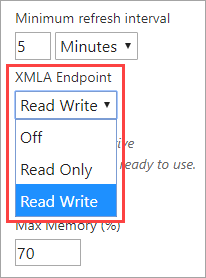
Premium Per User で読み取り/書き込みを有効にするには
- [設定]>[管理者ポータル] の順にクリックします。
- 管理ポータルで、[Premium Per User] を選択します。
- [セマンティック モデルのワークロード設定] を展開します。 [XMLA エンドポイント] の設定で、 [読み取り/書き込み] を選択します。
Premium ワークスペースに接続する
容量に割り当てられたワークスペースには、URL 形式の接続文字列があります。 次に例を示します。
powerbi://api.powerbi.com/v1.0/[tenant name]/[workspace name]=
ワークスペースに接続するアプリケーションでは、Analysis Services サーバー名であるかのように URL が使用されます。 次に例を示します。
powerbi://api.powerbi.com/v1.0/contoso.com/Sales Workspace=
Note
XMLA エンドポイントを使用した マイ ワークスペース への接続は、現在サポートされていません。
B2B とゲスト ユーザー
ユーザーがホーム テナントのワークスペースにアクセスすると、URL のテナント名セクションを myorg に置き換えることができます。 次に例を示します。
powerbi://api.powerbi.com/v1.0/myorg/Sales Workspace=
B2B\ ゲスト ユーザーが別のテナントのワークスペースにアクセスする場合、そのテナント名をデータ ソース URL に指定する必要があります。 たとえば、contoso.com ユーザーが fabrikam.com テナントに招待され、"Sales Workspace" へのアクセス許可が付与されている場合、次の URL を使用して接続する必要があります。
powerbi://api.powerbi.com/v1.0/fabrikam.com/Sales Workspace=
テナントのプライマリ ドメイン名と ID を確認するには、Azure portal にサインインし、メイン メニューから [Microsoft Entra ID] を選択した後、[Microsoft Entra 概要] ページにある情報をメモします。 詳細については、「Microsoft Entra テナントの ID とプライマリ ドメイン名の検索」を参照してください。
ワークスペースの接続 URL を取得するには
ワークスペースの [設定]>[Premium]>[ワークスペース接続] で、 [コピー] を選択します。
![[設定] ページを示すスクリーンショット。[ワークスペース接続] セクションが強調表示されています。](media/service-premium-connect-tools/xmla-endpoint-workspace-connection.png)
接続の要件
初期カタログ
SQL Server Profiler などの一部のツールでは、"初期カタログ" を指定する必要があります。これは、ワークスペースで接続するセマンティック モデル (データベース) です。 [サーバーに接続] ダイアログで [オプション]>[接続プロパティ]>[データベースへの接続] を選び、セマンティック モデル名を入力します。
![SQL Server Profiler の [サーバーへの接続] ダイアログを示すスクリーンショット。[データベースへの接続] セクションが強調表示されています。](media/service-premium-connect-tools/sql-profiler-connection-properties.png)
重複するワークスペース名
Power BI 検証のワークスペースでは、名前が重複するワークスペースの作成または重複する名前による名前変更が防止されます。 別のワークスペースと同じ名前を持つワークスペースに接続すると、次のメッセージが表示される場合があります。
powerbi://api.powerbi.com/v1.0/[tenant name]/[workspace name]に接続できません。
回避するには、ワークスペース名に加えて、ObjectIDGuid を指定します。 ObjectIDGuid は、URL のワークスペースの objectID からコピーできます。 objectID を接続 URL に追加します。 次に例を示します。
powerbi://api.powerbi.com/v1.0/myorg/Contoso Sales - 9d83d204-82a9-4b36-98f2-a40099093830=
重複するセマンティック モデル名
同じワークスペース内の別のセマンティック モデルと同じ名前を持つセマンティック モデルに接続するには、セマンティック モデルの GUID をセマンティック モデル名に追加します。 SSMS のワークスペースに接続されている場合、セマンティック モデル名および GUID の両方を取得できます。
セマンティック モデルの表示の遅延
ワークスペースに接続する場合、新しいセマンティック モデル、削除されたセマンティック モデル、名前変更されたセマンティック モデルからの変更は、表示されるまで最大数分かかることがあります。
サポートされていないセマンティック モデル
次のセマンティック モデルは、XMLA エンドポイントを使ってアクセスすることはできません。 次のセマンティック モデルは、SSMS のワークスペースやその他のツールには表示されません。
- Azure Analysis Services または SQL Server Analysis Services モデルへのライブ接続に基づくセマンティック モデル。
- 別のワークスペース内の Power BI セマンティック モデルへのライブ接続に基づくセマンティック モデル。 詳細については、「ワークスペース全体のデータセットの概要」を参照してください。
- REST API を使ったプッシュ データでのセマンティック モデル。
- マイ ワークスペースのセマンティック モデル。
- Excel ブックのセマンティック モデル。
サーバー/ワークスペースのエイリアス
Azure Analysis Services でサポートされているサーバー名のエイリアスは、Premium ワークスペースではサポートされていません。
セキュリティ
容量管理者によって XMLA エンドポイント プロパティの読み取り/書き込みが有効になっていることに加えて、管理ポータルでテナントレベルの設定 [オンプレミスのセマンティック モデルを使った "Excel で分析" と XMLA エンドポイントを許可する] を有効にする必要があります。 XMLA エンドポイントに接続する "Excel で分析" (AIXL) ファイルを生成する必要がある場合は、テナントレベルの設定 [ユーザーは、ライブ接続を使用して Excel でセマンティック モデルを操作できる] もオンにする必要があります。 これらの設定は、どちらも既定で有効になっています。
[オンプレミスのセマンティック モデルを使った "Excel で分析" と XMLA エンドポイントを許可する] は統合設定です。
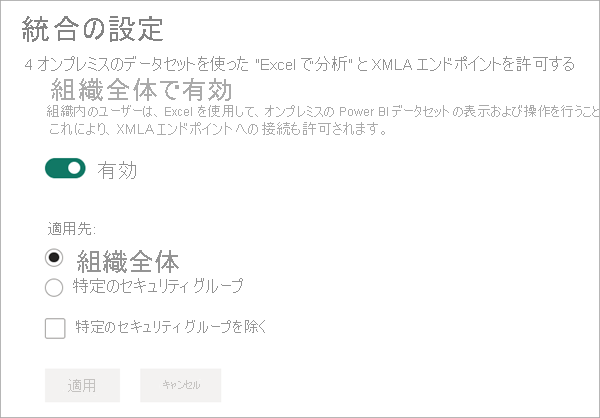
[ユーザーは、ライブ接続を使用して Excel でセマンティック モデルを操作できる] は、エクスポートと共有の設定項目です。
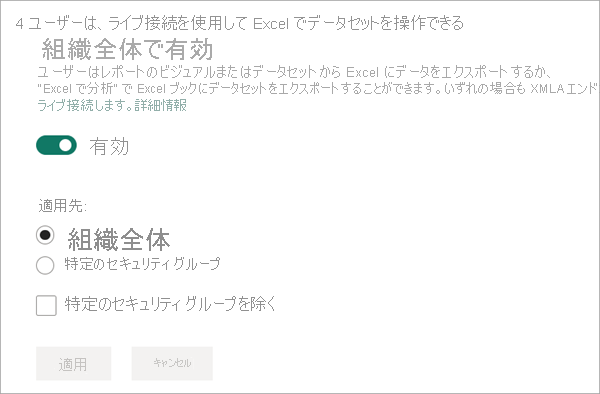
これら 2 つの設定による影響を、以下の表で説明します。
| 設定 | [オンプレミスのセマンティック モデルを使った "Excel で分析" と XMLA エンドポイントを許可する] = [無効] | [オンプレミスのセマンティック モデルを使った "Excel で分析" と XMLA エンドポイントを許可する] = [有効] |
|---|---|---|
| [ユーザーは、ライブ接続を使用して Excel でセマンティック モデルを操作できる] = [無効] | XMLA: 許可されていない Excel で分析する: 許可されていない |
XMLA: 許可されている Excel で分析する: 許可されていない |
| [ユーザーは、ライブ接続を使用して Excel でセマンティック モデルを操作できる] = [有効] | XMLA: 許可されていない Excel で分析する: 許可されている |
XMLA: 許可されている Excel で分析する: 許可されている |
XMLA エンドポイントを使用してアクセスすると、ワークスペースまたはアプリのレベルで設定されたセキュリティ グループ メンバーシップが優先されます。
ワークスペース共同作成者以上には、Analysis Services データベース管理者と実質的に同じセマンティック モデルの書き込みアクセス許可があります。 これらのユーザーは、Visual Studio から新しいセマンティック モデルを配置し、SSMS で TMSL スクリプトを実行することができます。
セマンティック モデルのビルド アクセス許可を持つユーザーは、Analysis Services データベース閲覧者と同等です。 これらのユーザーは、データの使用と視覚化のためにセマンティック モデルに接続し、セマンティック モデルを参照できます。 行レベル セキュリティ (RLS) 規則が適用され、内部セマンティック モデルのメタデータを参照することはできません。
一般的に Analysis Services サーバー管理者のアクセス許可 (データベース管理者ではなく) を必要とする操作はサポートされていません。
偽装
Premium ワークスペース セマンティック モデルに接続する場合、EffectiveUserName 接続文字列プロパティを使用することによってユーザーの偽装がサポートされます。 EffectiveUserName で指定されたアカウントは、テナントの Microsoft Entra ID 内にあり、接続されているセマンティック モデルの読み取りとビルドの両方のアクセス許可を持っている必要があります。 アカウントに読み取りとビルドの両方のアクセス許可がない場合、Power BI はユーザー アカウントを偽装できません。 接続が失敗し、エラーが返されます。
ロール接続文字列プロパティで 1 つ以上のワークスペース ロールを指定して、偽装を実行することもできます。 Roles プロパティを使用すると、書き込みアクセス許可を持つロール メンバーの読み取りアクセス許可へのダウングレードをテストできます。 サインインしたユーザーのアカウントに応じて、次のロールのアクセス許可が適用されます。
偽装を実行しているユーザーが、Analysis Services のサーバー管理者と実質的に同じであるワークスペース管理者 "である" 場合は、指定されたロールのメンバーである必要はありません。
偽装を実行しているユーザーがワークスペース管理者 "ではない" 場合は、指定されたロールの 1 つ以上に属している必要があります。それ以外の場合は、ユーザーが見つかりません、またはアクセス許可の種類がないというエラーが返されます。
モデル ロール
XMLA エンドポイントでは、テナントの Microsoft Entra ID のユーザーに対してロール、ロール メンバーシップ、行レベルセキュリティ (RLS)、およびオブジェクトレベル セキュリティ (OLS) を定義できます。 Power BI のモデル ロールは、RLS と OLS 用にのみ使用されます。 Power BI セキュリティ モデルを使用して、RLS と OLS 以外のアクセス許可を制御します。
Visual Studio で作成される表形式モデル プロジェクトの場合は、モデル デザイナーでロール マネージャーを使用して、ロールを定義できます。 Power BI のセマンティック モデルの場合、サービスに発行する前に、Power BI Desktop でロールを定義できます。 ロール メンバーシップは、Power BI サービスで指定されます。 また、SSMS は、ロールの作成と管理に使用できます。 ほとんどの場合、TMSL を使用してロール オブジェクトの定義がスクリプト化され、ロール オブジェクトの作成または変更を行うことができます。 TMSL スクリプトは、SSMS で、または Invoke-ASCmd PowerShell コマンドレットを使用して実行できます。
XMLA エンドポイントを介してロールを使用する場合は、次の制限事項が適用されます。
- セマンティック モデルに対して設定できるロールの唯一のアクセス許可は、読み取りアクセス許可です。 その他のアクセス許可は、Power BI セキュリティ モデルを使用して付与されます。
- サービス プリンシパルは RLS と OLS では機能せず、モデル ロール メンバーとして追加することはできません。
- セマンティック モデル ロールが存在するかどうかに関係なく、XMLA エンドポイントを介した読み取りアクセスには、セマンティック モデルに対するビルド アクセス許可が必要です。
データ ソース資格情報を設定する
XMLA エンドポイントで指定されたメタデータを使用してデータ ソースへの接続を作成できますが、データ ソースの資格情報を設定することはできません。 代わりに、Power BI サービスのセマンティック モデルの設定ページで資格情報を設定できます。
サービス プリンシパル
サービス プリンシパルとは、リソースおよびサービス レベルの自動操作を実行するためにテナント内に作成する Microsoft Entra アプリ登録です。 これは一意の種類のユーザー ID で、アプリ名、アプリケーション ID、テナント ID、およびパスワード用の "クライアント シークレット" または証明書を含みます。 Power BI Premium では、Power BI Embedded と同じサービス プリンシパル機能が使用されています。
サービス プリンシパルを XMLA エンドポイントと共に使用して、以下でワークスペースのプロビジョニング、モデルのデプロイ、セマンティック モデルの更新などのセマンティック モデル管理タスクを自動化することができます。
- PowerShell
- Azure Automation
- Azure Logic Apps
- カスタム クライアント アプリケーション
詳細については、「サービス プリンシパルを使用して Premium ワークスペースとセマンティック モデルのタスクを自動化する」を参照してください。
Visual Studio からモデル プロジェクトを配置する (SSDT)
Visual Studio での表形式モデル プロジェクトの Premium ワークスペースへの配置は、Azure または SQL Server Analysis Services サーバーへの配置とほとんど同じです。 唯一の違いは、プロジェクトに対して指定されている配置サーバーのプロパティと、データ ソースの資格情報を指定して、処理操作でデータ ソースからワークスペース上の新しいセマンティック モデルにデータをインポートできるようにする方法です。
Visual Studio で作成された表形式モデル プロジェクトをデプロイするには、プロジェクトの [配置サーバー] プロパティでワークスペースの接続 URL を設定します。 Visual Studio のソリューション エクスプローラーで、プロジェクトを右クリックして >[プロパティ] を選択します。 [サーバー] プロパティにワークスペースの接続 URL を貼り付けます。
![構成ウィンドウのスクリーンショット。メイン ペインで [サーバー] が強調表示されており、[OK] が選択されています。](media/service-premium-connect-tools/xmla-endpoint-ssdt-deploy-property.png)
[配置サーバー] プロパティを指定すると、プロジェクトをデプロイすることができます。
初めて配置する場合、model.bim 内のメタデータを使用してセマンティック モデルがワークスペース内に作成されます。 デプロイ操作の一部として、セマンティック モデルをモデル メタデータからワークスペースに作成した後、データ ソースからセマンティック モデルにデータを読み込むと、その処理は失敗します。
処理が失敗する理由は、Azure または SQL Server 分析サーバー インスタンスにデプロイする場合 (データ ソースの資格情報がデプロイ操作の一部として要求される) とは異なり、Premium ワークスペースにデプロイする場合は、データ ソースの資格情報をデプロイ操作の一部として指定できないためです。 代わりに、メタデータのデプロイが正常に完了し、セマンティック モデルが作成された後、データ ソースの資格情報を Power BI サービスのセマンティック モデルの設定で指定します。 ワークスペースで、[セマンティック モデル]>[設定]>[データ ソースの資格情報]>[資格情報の編集] を選びます。
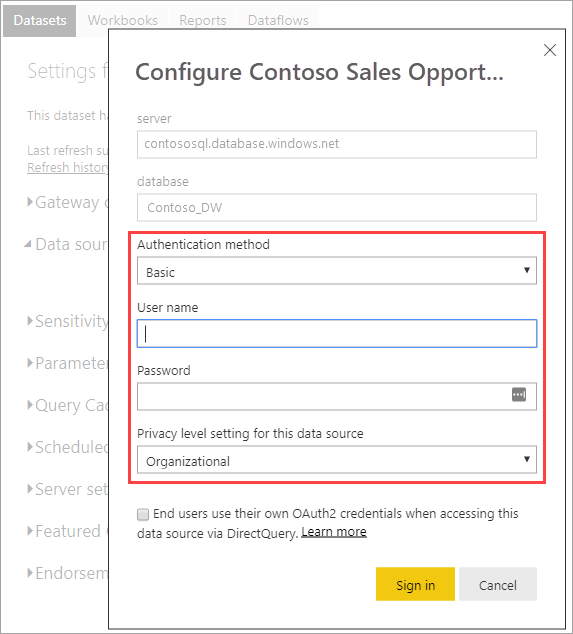
データ ソースの資格情報を指定すると、Power BI サービス内でセマンティック モデルを更新したり、スケジュール更新を構成したり、セマンティック モデルにデータを読み込むように SQL Server Management Studio から処理 (更新) したりすることができます。
Visual Studio でプロジェクトに指定されている配置の [処理オプション] プロパティが適用されます。 ただし、データ ソースに Power BI サービスで指定された資格情報がない場合、メタデータのデプロイが成功しても、処理は失敗します。 プロパティを [処理しない] に設定すると、デプロイの一部として処理が試行されないようにすることができます。 新しいセマンティック モデルのデータ ソースの設定でデータ ソースの資格情報を指定すると、その後のデプロイ操作の一部としての処理が成功するため、プロパティを [既定] に戻すことができます。
SSMS との接続
SSMS を使用したワークスペースへの接続は、Azure または SQL Server Analysis Services サーバーへの接続と同じです。 唯一の違いは、[サーバー名] にワークスペースの URL を指定し、 [Active Directory - MFA で汎用] の認証を使用する必要があることです。
SSMS を使用してワークスペースに接続する
SQL Server Management Studio で、 [接続]>[サーバーに接続] を選択します。
[サーバーの種類] で [Analysis Services] を選択します。 [サーバー名] にワークスペースの URL を入力します。 [認証] で [Active Directory - MFA で汎用] を選択し、 [ユーザー名] に組織のユーザー ID を入力します。
![[サーバーへの接続] ダイアログのスクリーンショット。[サーバーの種類]、[サーバー名]、[認証] が強調表示されており、[接続] が選択されています。](media/service-premium-connect-tools/xmla-endpoint-connect-server.png)
接続されると、ワークスペースは Analysis Services サーバーとして表示され、ワークスペースのセマンティック モデルはデータベースとして表示されます。
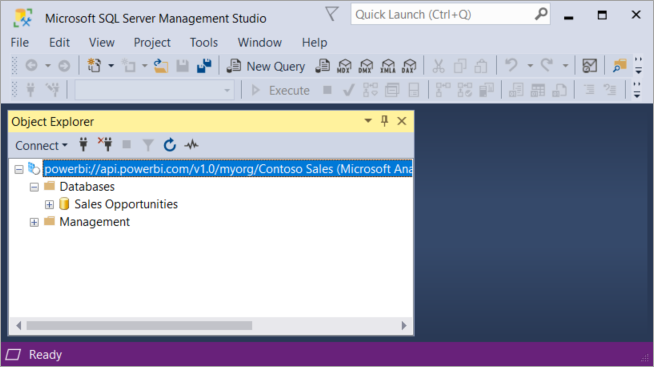
SSMS を使用してメタデータをスクリプト化する方法の詳細については、以下を参照してください。
セマンティック モデルの更新
XMLA エンドポイントにより、SSMS、PowerShell による自動化、Azure Automation、TOM を使用する Azure Functions を使用した、きめ細かい更新機能を実現するための広範なシナリオが可能になります。 たとえば、すべての履歴データを再読み込みしなくても、特定の増分更新履歴パーティションを更新できます。
Power BI サービスで更新を構成するのと異なり、XMLA エンドポイントを介した更新操作は、1 日 48 回の更新に制限されず、スケジュールされた更新のタイムアウトも課されません。
XMLA エンドポイントを通した書き込みトランザクションが含まれるセマンティック モデル更新操作の日付、時刻、状態が記録され、セマンティック モデルの更新履歴に表示されます。
Note
XMLA エンドポイントによって実行される更新操作では、タイル キャッシュは自動的に更新されません。 タイル キャッシュが更新されるのは、ユーザーがレポートにアクセスしたときのみです。
![[更新履歴] 画面を示すスクリーンショット。項目 [XMLA エンドポイント経由] が強調表示されています。](media/service-premium-connect-tools/refresh-history-via-xmla.png)
動的管理ビュー (DMV)
Analysis Services の DMV によって、セマンティック モデルのメタデータ、系列、リソースの使用状況を把握できます。 XMLA エンドポイントを介して Power BI でクエリを実行するために使用できる DMV は、必要な最大限のアクセス許可がデータベース管理者のアクセス許可であるものに限定されます。 たとえば、一部の DMV は Analysis Services サーバー管理者のアクセス許可を必要とするため、これらにアクセスすることはできません。
Power BI Desktop で作成されたセマンティック モデル
拡張メタデータ
Power BI Desktop で作成され、Premium ワークスペースに発行されたセマンティック モデルに対する XMLA 書き込み操作には、拡張メタデータが必要です。 詳細については、「拡張セマンティック モデル メタデータ」を参照してください。
注意事項
現時点では、Power BI Desktop で作成されたセマンティック モデルに対する書き込み操作によって、セマンティック モデルを PBIX ファイルとしてダウンロードし直すことはできません。 必ず元の PBIX ファイルを残しておいてください。
データ ソース宣言
データ ソースに接続してデータのクエリを実行する場合、Power BI Desktop では、Power Query M 式がインライン データ ソース宣言として使用されます。 Power Query M インライン データ ソース宣言は、Premium ワークスペースでサポートされていますが、Azure Analysis Services または SQL Server Analysis Services ではサポートされていません。 代わりに、Visual Studio などの Analysis Services データ モデリング ツールで、"構造化" データ ソース宣言、"プロバイダー" データ ソース宣言、またはその両方を使用してメタデータを作成します。 XMLA エンドポイントを使用することで、Premium で構造化データ ソースとプロバイダー データ ソースもサポートされますが、Power BI Desktop モデルの Power Query M インライン データ ソース宣言の一部としてはサポートされません。 詳細については、「プロバイダーについて」を参照してください。
ライブ接続モードの Power BI Desktop
Power BI Desktop は、ライブ接続を使って Power BI Premium セマンティック モデルに接続できます。 ライブ接続を使用する場合、データをローカルでレプリケートする必要がないため、ユーザーはセマンティック モデルを簡単に使用できるようになります。 ユーザーは、次の 2 つの方法で接続できます。
[Power BI セマンティック モデル] を選び、レポートを作成するセマンティック モデルを選びます。 これは、ユーザーがセマンティック モデルにライブ接続するために推奨される方法です。 この方法では、セマンティック モデルの推奨レベルを示す検出エクスペリエンスが向上します。 ユーザーはワークスペースの URL を検索して追跡する必要がありません。 セマンティック モデルを検索するには、単にセマンティック モデルの名前を入力するか、スクロールして目的のセマンティック モデルを見つけます。
![Power BI Desktop のスクリーンショット。リボンの Power BI セマンティック モデルが強調表示されています。[セマンティック モデルの選択] ダイアログがメイン ウィンドウに表示されています。](media/service-premium-connect-tools/dataset-live-connect.png)
[データの取得] >[Analysis Services] の順に使用し、URL として Power BI Premium ワークスペース名を指定し、[ライブ接続] を選び、ナビゲーターでセマンティック モデルを選びます。 この場合、Power BI Desktop は XMLA エンドポイントを使用して、Analysis Services データ モデルと同じようにセマンティック モデルにライブ接続します。
![Power BI Desktop Analysis Services が選択されているスクリーンショット。[Analysis Services データベース] ダイアログで [ライブ接続] が強調表示されています。](media/service-premium-connect-tools/as-live-connect.png)
Analysis Services データ モデルにライブ接続されているレポートが既にあり、Premium セマンティック モデルに移行することのみを目的とする組織は、[データの変換]>[データ ソース設定] でサーバー名の URL を変更するだけで済みます。
監査ログ
アプリケーションからワークスペースに接続する場合、XMLA エンドポイントからのアクセスは、以下の操作について Power BI 監査ログに記録されます。
| 操作のフレンドリ名 | 操作名 |
|---|---|
| 外部アプリケーションから Power BI セマンティック モデルに接続しました | ConnectFromExternalApplication |
| 外部アプリケーションから Power BI セマンティック モデルの更新を要求しました | RefreshDatasetFromExternalApplication |
| 外部アプリケーションから Power BI セマンティック モデルを作成しました | CreateDatasetFromExternalApplication |
| 外部アプリケーションから Power BI セマンティック モデルを編集しました | EditDatasetFromExternalApplication |
| 外部アプリケーションから Power BI セマンティック モデルを削除しました | DeleteDatasetFromExternalApplication |
詳細については、Power BI の監査に関するページを参照してください。
考慮事項と制限事項
既定の Power BI セマンティック モデルは、XMLA エンドポイントを使用して変更することはできません。
関連するコンテンツ
この記事に関連する詳細については、以下を参照してください。
- Power BI 使用シナリオ: 高度なデータ モデル管理
- 疑問がある場合 Power BI コミュニティで質問してみてください。
- Power BI チームへのご提案は、 Power BI を改善するためのアイデアをお寄せください